Как да променя маркировката като настройки за време за четене в Outlook?
По подразбиране в Outlook непрочетеният имейл ще бъде маркиран като прочетен, докато се премества от него към друг. Но някои от вас може да искат да седят над имейл за по-дълго, преди да бъде маркиран като прочетен. В тази статия представям как да променя знака за време като време за четене в Outlook.
Променете отметката като настройки за време за четене
Промяна на маркировката като настройки за време за четене В Outlook има опция, която може да промени маркировката като време за четене.
1. кликване досие > Настроики.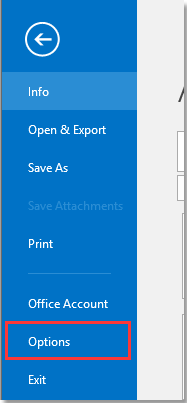
2. В Настроики кликнете върху Напреднал вляво панел и щракнете върху Панел за четене вдясно раздел.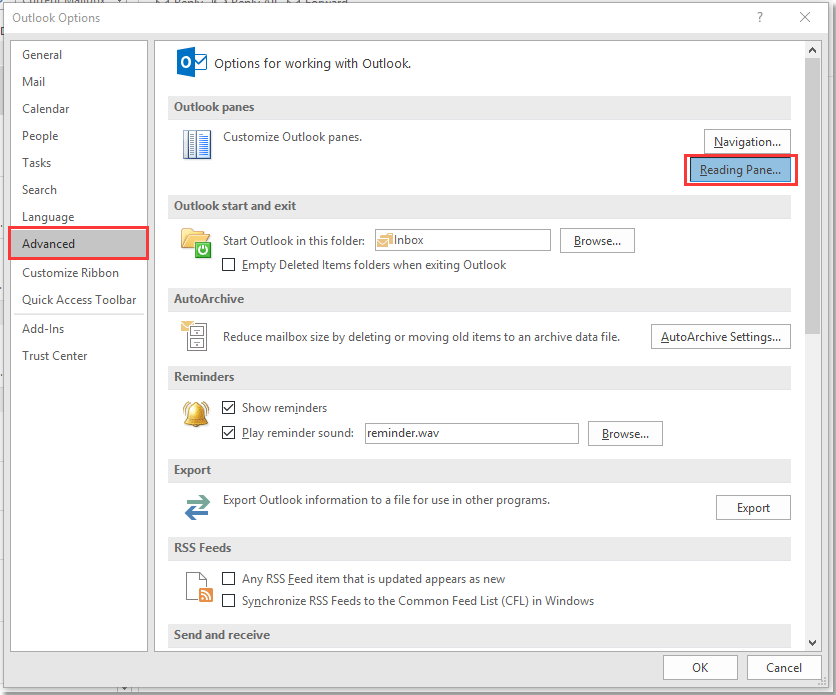
3. В Екран за четене диалог, проверка Маркирайте елемента като прочетен, когато се гледа в екрана за четене квадратчето за отметка и въведете броя секунди, през който искате да прекарате имейл Изчакайте секунди, преди да маркирате елемента като прочетен.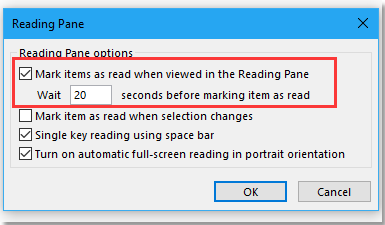
4. кликване OK > OK за затваряне на диалогови прозорци.
Сега имейлът няма да бъде маркиран като прочетен, докато не го прегледате в панела за четене повече от 20 секунди.
Най-добрите инструменти за продуктивност в офиса
Kutools за Outlook - Над 100 мощни функции, за да заредите вашия Outlook
🤖 AI Mail Assistant: Незабавни професионални имейли с AI магия - с едно щракване до гениални отговори, перфектен тон, многоезично владеене. Трансформирайте имейла без усилие! ...
📧 Автоматизиране на имейли: Извън офиса (налично за POP и IMAP) / График за изпращане на имейли / Автоматично CC/BCC по правила при изпращане на имейл / Автоматично пренасочване (разширени правила) / Автоматично добавяне на поздрав / Автоматично разделяне на имейлите с множество получатели на отделни съобщения ...
📨 Управление на Email: Лесно извикване на имейли / Блокиране на измамни имейли по теми и други / Изтриване на дублирани имейли / подробно търсене / Консолидиране на папки ...
📁 Прикачени файлове Pro: Пакетно запазване / Партидно отделяне / Партиден компрес / Автоматично запазване / Автоматично отделяне / Автоматично компресиране ...
🌟 Магия на интерфейса: 😊 Още красиви и готини емотикони / Увеличете продуктивността на Outlook с изгледи с раздели / Минимизирайте Outlook, вместо да затваряте ...
???? Чудеса с едно кликване: Отговорете на всички с входящи прикачени файлове / Антифишинг имейли / 🕘Показване на часовата зона на подателя ...
👩🏼🤝👩🏻 Контакти и календар: Групово добавяне на контакти от избрани имейли / Разделете група контакти на отделни групи / Премахнете напомнянията за рожден ден ...
Над 100 Характеристики Очаквайте вашето проучване! Щракнете тук, за да откриете повече.

